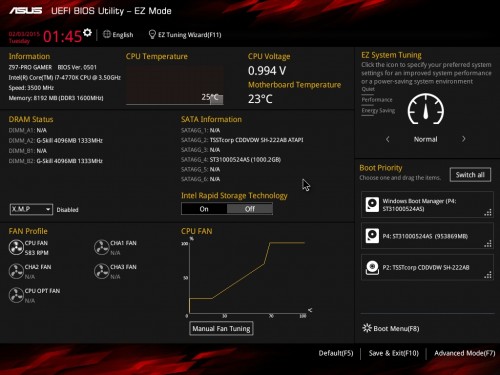Страница 4: ASUS Z97-Pro Gamer | BIOS и разгон
BIOS
Перейдём к BIOS материнской платы Z97-Pro Gamer. На плату была установлена версия 0401. На сайте ASUS мы обнаружили более свежую версию BIOS (0501), но из изменений можно отметить только улучшение стабильности системы.
ASUS использовала тот же интерфейс, что и у протестированных ранее материнских плат Intel Z97 из линейки ROG. Отдельные пункты подсвечиваются желтым, оставшиеся пункты – белым. Начнём с верхнего левого угла. Там выводится время и дата. Рядом можно заметить язык UEFI. Новым добавлением стал мастер "EZ Tuning Wizard", облегчающий задачу разгона для новичков. Впрочем, хардкорным оверклокерам такая функция ни к чему, они наверняка предпочтут выставлять все настройки вручную. Но всё же приятно, что о начинающих пользователях ASUS тоже позаботилась.
В следующем поле приводится информация о модели материнской платы, установленной версии BIOS, модели CPU, тактовых частотах и ёмкости памяти. Правее можно видеть температуру CPU и материнской платы. Также выводится напряжение CPU. Ниже в левом поле выводится информация об установленных модулях памяти, занятые слоты, ёмкости и частоты. Также можно выбрать профиль Extreme Memory Profiles (или XMP), если таковые присутствуют. Правее выводится информация о подключенных накопителях. Наконец, нижнее поле позволяет настроить скорости вентиляторов, с помощью функции "Manual Fan Tuning " можно выставить скорость индивидуально.
В правой части окна выставляется базовый режим работы. По умолчанию активен режим Normal. Но можно активировать режимы "ASUS Optimal" и "Power Saving". В режиме "ASUS Optimal" система увеличивает производительность, в режиме "Power Saving" она начинает работать более эффективно. Также вы можете легко изменять порядок загрузки. Вы можете переключиться в расширенный режим, кликнув "Advanced Mode" или нажав клавишу "F7", его мы рассмотрим ниже.
Режим Advanced Mode визуально похож на EZ Mode, но имеет другую структуру. Первая вкладка известна по первым материнским платам LGA1150 от ASUS. Функция "My Favorites" содержит набор наиболее часто используемых функций BIOS, которые можно хранить на отдельной странице. Но добавление функций ASUS было решено несколько иначе. Контекстное меню у исчезло, для добавления следует кликать на функцию "My Favorite (F3)" сверху или использовать клавишу "F3". Откроется отдельное окно, в котором можно выбрать функции. На основной странице "Main" содержится базовая информация: версия BIOS, установленная модель процессора и спецификации памяти. Здесь можно изменить язык меню, если требуется.
Следующей идёт вкладка "Ai Tweaker". В ней сведены все функции разгона, реализовано большое количество опций, которые будут достаточны и для опытных оверклокеров. Вы сможете выставлять тактовые частоты CPU или памяти, а также отдельные напряжения. Ниже приводится описание того, что выполняет каждая функция. Многочисленные интегрированные компоненты можно традиционно отключать на следующей вкладке. Некоторая информация мониторинга постоянно выводится в правом поле, но ASUS добавила отдельную вкладку "Monitor", где можно, в том числе, выставлять скорости работы вентиляторов. Вы также можете посмотреть температуры и напряжения.
Все настройки, влияющие на процесс загрузки, располагаются на вкладке "Boot". Если вас беспокоит загрузочная картинка, вы можете здесь её отключить. Здесь также есть опции Boot Override, которые обычно выносят на последнюю страницу. ASUS также добавила несколько утилит. Через "ASUS EZ Flash 2 Utility" можно обновлять UEFI. Все настройки UEFI можно сохранять в восемь профилей, которые можно сохранять на USB-брелок или импортировать через функцию "ASUS Overclocking Profile". Опция "ASUS SPD Information" считывает значения SPD (Serial Presence Detect) с модулей памяти DIMM. В пункте "Exit" можно сохранить настройки или загрузить настройки по умолчанию. Перед сохранением настроек UEFI выводится небольшое окно, в котором указываются все изменяемые настройки. Кроме того, если вы хотите добавлять заметки, то вам больше не потребуется бумага и ручка - можно просто активировать функцию "Quick Note".
Удобство нового интерфейса UEFI мы оцениваем удовлетворительно. При навигации по меню заметны подёргивания и рывки - по крайней мере, это касается клавиатуры. Но курсор мыши двигается плавно. В остальном все настройки срабатывают хорошо. Насчет стабильности работы жалоб у нас тоже не возникло.
Разгон
ASUS решила не идти на компромиссы по функциям разгона. В UEFI присутствует хороший набор функций, ничуть не хуже "старших" материнских плат. Впрочем, меньшая цена тоже чувствуется – ASUS отказалась от использования премиальной подсистемы питания CPU.
Частоту BCLK можно регулировать от 80 МГц до 300 МГц с шагом 0,1 МГц. Что касается напряжения CPU, то доступен обширный выбор, а именно режимы Override, Adaptive и Offset. Первые два режима выставляют фиксированное напряжение от 0,001 В до 1,920 В. В режиме смещения (Offset) можно выставлять дельту от 0,001 до 0,999 В в любом направлении. Три режима выставления напряжения должны удовлетворить любых пользователей, тем более что ASUS, как и раньше, позволяет очень тонко регулировать напряжения с шагом 0,001 В. Все другие функции разгона приведены в следующей таблице.
| Обзор функций разгона ASUS Z97-Pro Gamer | |
|---|---|
| Базовая частота | от 80 МГц до 300 МГц с шагом 0,1 МГц |
| Напряжение CPU | от 0,001 В до 1,920 В с шагом 0,001 В (режим Override и Adaptive) от -0,999 В до +0,999 В с шагом 0,001 В (режим Offset) |
| Напряжение DRAM | от 1,20000 В до 1,92000 В с шагом 0,01000 В (фикс. режим) |
| Напряжение CPU-VCCIN | от 0,800 В до 2,700 В с шагом 0,010 В (фикс. режим) |
| Напряжение CPU-Ring | от 0,001 В до 1,920 В с шагом 0,001 В (режим Override и Adaptive) от -0,999 В до +0,999 В с шагом 0,001 В (режим Offset) |
| Напряжение CPU-SA | от -0,999 В до +0,999 В с шагом 0,001 В (режим смещения) |
| Напряжение CPU-IO-Analog/Digital | от -0,999 В до +0,999 В с шагом 0,001 В (режим смещения) |
| Напряжение PCH-Core | от 0,70000 В до 1,50000 В с шагом 0,00625 В (фикс. режим) |
| Тактовая частота PCIe | - Н/Д - |
| Прочие напряжения | PCH VLX, DRAM CTRL REF Voltage, DRAM DATA REF CHA, DRAM DATA REF CHB |
| Опции памяти | |
| Тактовая частота | Зависит от CPU |
| Command Rate | Изменяется |
| Задержки | 44 параметра |
| XMP | Поддерживается |
| Прочие функции | |
| Дополнительные функции | UEFI-BIOS Настройки сохраняются в профили Режимы энергосбережения: стандартные режимы энергосбережения C1E, CSTATE (C6/C7), EIST Turbo-режимы (All Cores, By number of active cores), контроллер вентилятора CPU и четырех опциональных, Short Duration Power Limit, Long Duration Maintained, Long Duration Power Limit, Primary Plane Current Limit FIVR Switch Frequency Signature, FIVR Switch Frequency Offset |
Мы разгоняли наш образец процессора Core i7-4770K. Мы начали с частоты 4,7 ГГц и напряжения 1,250 В. Но данный уровень напряжения оказался слишком низким. Так что для стабильной работы системы нам пришлось увеличить его до 1,280 В.
Результаты не рекордные, но вполне достойные.
Мы также провели разгон памяти. Для этой цели мы выбрали два DIMM, каждый ёмкостью 4 Гбайт - "Corsair XMS3 Dominator Platinum DDR3-2800". Сначала мы проверили работу с XMP, после чего выполнили разгон без использования функции XMP.
Значения профиля были выставлены системой корректно, мы получили стабильную работу. Но с помощью ручных настроек мы достигли меньших задержек. В BIOS мы выставили напряжение VDIMM 1,65 В.
ASUS AI Suite 3
ASUS вместе с материнской платой приложила известный комплект AI Suite под Windows, в котором добавлено много новых функций. Как и в случае других материнских плат на Z97, здесь прилагается третья версия пакета, в которой набор функций был расширен. Хорошим примером можно назвать "TurboApp", которая входит в состав набора 5-Way Optimization. Данная функция позволяет для каждого приложения задать множитель CPU, звуковую конфигурацию и сетевой приоритет. В результате можно гарантировать, что только нужные приложения и/или игры будут работать с увеличенной производительностью CPU.
Конечно, в пакет AI Suite 3 входят и четыре других функции. TPU отвечает за тактовые частоты, обновлённая Fan Xpert 3 обеспечивает регулировку скорости вращения вентиляторов. Функция Digi+ обеспечивает стабильную работу подсистемы питания. Максимальную эффективность обеспечивает функция "EPU", в которой есть четыре режима: автоматический, производительный, экономичный и бездействия. В нижней панели можно в любое время посмотреть информацию о частотах CPU и памяти, напряжениях, температуре и скоростях вращения вентиляторов. Если нажать на значок зубчатой передачи, то откроются настройки отдельных категорий.
В следующей галерее приведены скриншоты BIOS и утилиты AI Suite 3.